
Hledáte řešení pro automatizaci funkcí aplikace Microsoft Word, tj. vytváření, aktualizace a převod dokumentů aplikace Word? Pokud ano, tento článek vám usnadní život tím, že předvede, jak vytvářet dokumenty Wordu v C# bez MS office. Kromě toho se v několika jednoduchých krocích naučíte, jak upravit existující dokument aplikace Word, převést soubor DOC/DOCX nebo analyzovat dokument. Získáte také snadno integrovatelnou ukázku kódu pro implementaci každé funkce.
Automatizace dokumentů MS Word a generování zpráv jsou v podnicích velmi žádané. Aspose.Words for .NET je kompletní a na funkce bohaté řešení automatizace aplikace Word pro vytváření, úpravu nebo analýzu dokumentů aplikace Word v takových případech. Tento článek popisuje všechny základní funkce potřebné pro generování a manipulaci s dokumenty Word programově pomocí C#. Jakmile si přečtete tento článek, budete moci:
- Knihovna C# pro automatizaci MS Word
- Vytvořte dokument Word (.doc, .docx) pomocí C#
- Úprava nebo úprava dokumentu aplikace Word pomocí jazyka C#
- Převeďte dokument Word pomocí C#
- Analyzujte dokument aplikace Word pomocí C#
Knihovna C# pro automatizaci MS Word
Aspose.Words for .NET je úžasná knihovna s řadou funkcí pro vytváření a manipulaci s dokumenty MS Word. Před vytvořením nového dokumentu aplikace Word nezapomeňte nainstalovat tuto knihovnu do aplikace. Knihovnu si můžete stáhnout zde. Další možností je instalace přes NuGet Package Manager nebo Package Manager Console ve Visual Studiu.
PM> Install-Package Aspose.Words
Jak vytvořit dokument Word v C#
Začněme naši cestu vytvořením nového dokumentu aplikace Word od začátku.
Třída DocumentBuilder knihovny obsahuje všechny metody a vlastnosti pro vytváření dokumentů aplikace Word. V kombinaci s třídou Document podporuje DocumentBuilder vkládání prvků, jako jsou text/odstavce, zaškrtávací políčka, tabulky, seznamy, obrázky a další objekty, které může dokument aplikace Word obsahovat. Kromě toho můžete pomocí této třídy určit písmo a další možnosti formátování.
Níže jsou uvedeny jednoduché kroky k vytvoření nového dokumentu aplikace Word v jazyce C#.
- Vytvořte nový objekt dokumentu.
- Vytvořte a nový objekt DocumentBuilder a inicializujte jej pomocí objektu Document.
- Vkládání/zápis prvků pomocí objektu DocumentBuilder.
- Uložte dokument pomocí metody Document.Save.
Následující ukázka kódu ukazuje, jak vytvořit Word DOCX v C#.
Document doc = new Document();
DocumentBuilder builder = new DocumentBuilder(doc);
// Určete formátování písma
Font font = builder.Font;
font.Size = 32;
font.Bold = true;
font.Color = System.Drawing.Color.Black;
font.Name = "Arial";
font.Underline = Underline.Single;
// Vložte text
builder.Writeln("This is the first page.");
builder.Writeln();
// Změňte formátování pro další prvky.
font.Underline = Underline.None;
font.Size = 10;
font.Color = System.Drawing.Color.Blue;
builder.Writeln("This following is a table");
// Vložte tabulku
Table table = builder.StartTable();
// Vložte buňku
builder.InsertCell();
// Použijte pevné šířky sloupců.
table.AutoFit(AutoFitBehavior.AutoFitToContents);
builder.CellFormat.VerticalAlignment = CellVerticalAlignment.Center;
builder.Write("This is row 1 cell 1");
// Vložte buňku
builder.InsertCell();
builder.Write("This is row 1 cell 2");
builder.EndRow();
builder.InsertCell();
builder.Write("This is row 2 cell 1");
builder.InsertCell();
builder.Write("This is row 2 cell 2");
builder.EndRow();
builder.EndTable();
builder.Writeln();
// Vložit obrázek
builder.InsertImage("image.png");
// Vložit konec stránky
builder.InsertBreak(BreakType.PageBreak);
// všechny prvky po zalomení stránky budou vloženy na další stránku.
// Uložte dokument
doc.Save("Document.docx");
Následuje dokument, který získáme po provedení výše uvedeného kódu.
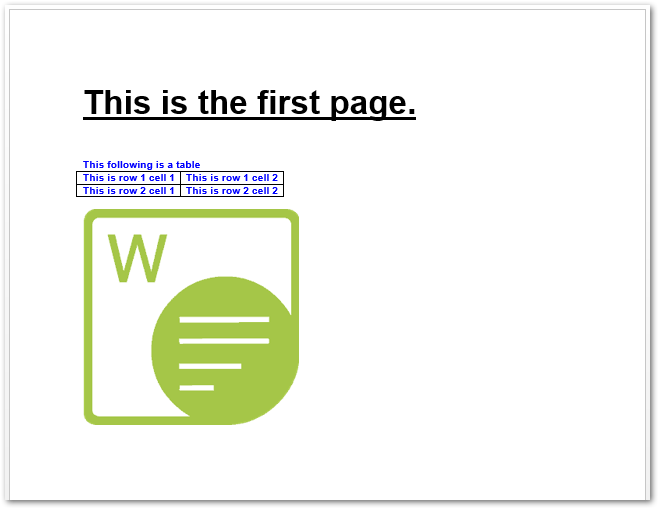
Navštivte tyto články a prozkoumejte více o prvcích, které můžete přidat do dokumentu Word pomocí Aspose.Words for .NET.
Upravit Word DOC v C#
Můžete také upravit nebo upravit existující dokumenty aplikace Word pomocí Aspose.Words for .NET. Třídy objektového modelu dokumentu Aspose.Words umožňují přistupovat k prvkům dokumentu a upravovat je, stejně jako jejich formátování. DOM je reprezentace dokumentu v paměti. Chcete-li porozumět reprezentaci dokumentu jako DOM, podívejte se na Přehled DOM.
Pojďme se nyní podívat, jak upravit existující prvek v dokumentu aplikace Word. Předpokládejme, že potřebujeme aktualizovat text “Toto je první stránka.” v dokumentu, který jsme nedávno vytvořili. Protože se jedná o první odstavec v první sekci dokumentu, můžeme k němu přistupovat zadáním indexu první sekce a prvního odstavce.
Následující ukázka kódu ukazuje, jak upravit odstavec v dokumentu aplikace Word pomocí jazyka C#.
// Načíst dokument
Document doc = new Document("Document.docx");
DocumentBuilder builder = new DocumentBuilder(doc);
// Přístup k odstavci
var paragraph=doc.Sections[0].Body.Paragraphs[0].Runs[0];
paragraph.Text = "This is updated text";
// Uložte dokument
doc.Save("Document_updated.docx");
Následuje aktualizovaný dokument aplikace Word.
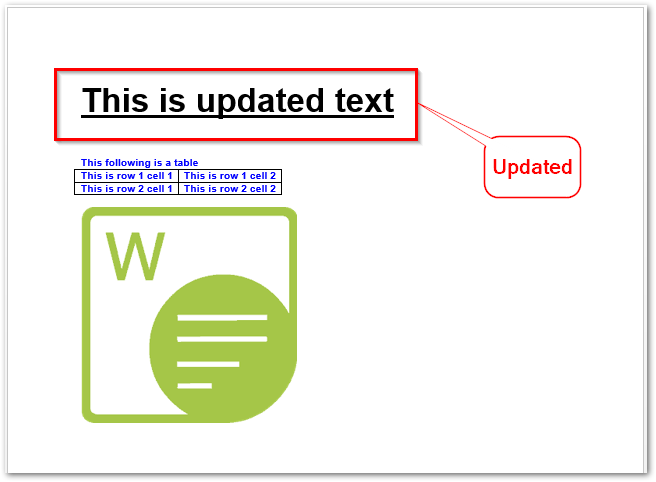
C# Microsoft Word Automation - Převod dokumentu aplikace Word
Spolu s vytvářením a manipulací s dokumenty aplikace Word umožňuje Aspose.Words for .NET také převod dokumentu do jiných formátů včetně (ale nejen) PDF, XPS, EPUB, HTML a obrazových formátů, jako je BMP, PNG nebo JPEG. Následující ukázka kódu ukazuje, jak převést dokument aplikace Word na PDF v C#.
Document doc = new Document("word.docx");
// Poskytněte soulad PDFSaveOption s PDF17
PdfSaveOptions options = new PdfSaveOptions();
options.Compliance = PdfCompliance.Pdf17;
// Převést Word do PDF
doc.Save("output.pdf", options);
Navštivte tento článek, kde se dozvíte, jak převést dokument aplikace Word do jiných formátů.
Automatizujte analýzu dokumentů Word v C#
Dokument aplikace Word můžete také analyzovat extrahováním jeho obsahu jako prostého textu. Následující ukázka kódu ukazuje, jak extrahovat text z dokumentu aplikace Word a uložit jej do souboru TXT.
// Načtěte dokument z disku.
Document doc = new Document("document.docx");
// Uložit jako prostý text
doc.Save("output.txt");
Vytvářejte dokumenty MS Word s bezplatnou licencí
Můžete získat bezplatnou dočasnou licenci a vytvářet dokumenty MS Word od začátku bez omezení hodnocení.
C# Word Automation Library – Přečtěte si více
Navštivte dokumentaci Aspose.Words for .NET, kde najdete úplnou příručku pro vývojáře. V případě, že byste našli něco matoucího, dejte nám vědět prostřednictvím našeho fóra.
Závěr
Existují různé scénáře, kdy se automatizace aplikace Microsoft Word stane užitečnou. Například pro generování reportů, faktur atd. Tento článek poskytuje nejjednodušší řešení, jak vytvořit dokumenty MS Word v C# v několika jednoduchých krocích. Navíc jste se naučili, jak používat automatizační knihovnu C# Word k úpravě, analýze a převodu dokumentů aplikace Word.
Související články
- Převeďte dokumenty Word do PDF pomocí C# - A complete guide.